
| |
Administration Windows NT
4.0 Server : support en entreprise
Résumé de cours MCSE |
| Les caractéristiques des systèmes Windows | |||
| Windows 95 | Windows NT Workstation | Windows NT 4.0 Server | |
| Processeur |
|
|
|
| Mémoire vive RAM |
|
|
|
| Disque dur ROM |
|
|
|
| Multi tâches préhemptif |
|
|
|
| Plateforme bureautique |
OUI |
OUI |
OUI |
| Plateforme réseau |
|
|
|
| Plug & Play |
(reconnaissance matérielle et sélection de pilotes) | (reconnaissance matérielle et sélection de pilotes) | (reconnaissance matérielle et sélection de pilotes) |
| Interface graphique (GUI) |
OUI |
OUI |
OUI |
| Compatibilité matériels |
Compatible IBM PC | HCL (Hardware Compatibility List) |
HCL (Hardware Compatibility List) |
| Compatibilité logiciels |
|
||
| Sécurité: |
Authentification local |
Authentification réseau auprès du contrôleur
de domaine |
Authentification réseau auprès du contrôleur de domaine |
| Sécurité: Permissions système
de fichier |
|
|
|
| Stabilité |
DMA (Accès Direct à la Mémoire)
|
Protection des zones de mémoire réservées |
|
| Connexion |
|
|
|
| Tolérance de panne |
|
||
WINNT /U:chemin_nom_fichier_reponse_unattend.txt /UDF:ID chemin_fichier_reponse_udf.txt
- NTLDR.COM est le programme qui gère le chargement du système d'exploitation (NT LoaDeR)
- Le microprocesseur passe du mode réel au mode mémoire linéaire 32 bits.
- Les pilotes d'un mini système de fichiers sont démarrés.
- BOOT.INI est le fichier système qui indique ou se trouvent sur le disque dur les fichiers systèmes de Windows NT, et qui présente le menu de multiboot, le cas échéant:
- BOOTSECT.DOS quand au multiboot Windows 95 a été sélectionné.
- NTDETECT.COM quand au multiboot Windows NT a été sélectionné.
- NTDETECT.COM est le programme qui gère la détection de la configuration matérielle de l'ordinateur:
- La détection du matériel.
- Remplissage de la ruche "hardware" du registre.
- NTOSKRNL.EXE est le noyau du système d'exploitation Windows NT qui est chargé en mémoire.
- NTOSKRNL.EXE est chargé en mémoire :
- Chargement de "HAL.DDL" qui analyse la ruche "system" du registre.
- L'initialisation du noyau (avec les écrans bleues):
- Chargement en mémoire des pilotes de la ruche "system" du registre.
- Enregistrement de la configuration clone.
- Le chargement des services:
- SMSS.EXE est le Gestionnaire de Session qui exécute certaines des valeurs du registre:
- BootExecute
- MemoryManagement
- DosDevices
- SubSystems
- Le démarrage du sous-système WIN32:
- WINLOGON.EXE (affichage de la boite de dialogue d'invite de connexion)
- LSASS.EXE (sécurité des services)
- SCREG.EXE (chargement des redirecteurs):
- Service WorkStation (RDR.SYS)
- Service Serveur (SRV.SYS)
- La connexion d'un utilisateur (qui enregistre la "dernière bonne configuration connue")
- La configuration clone devient "la dernière bonne configuration connue"
Pour un disque IDE:
MULTI (0)DISK(0)RDISK(0)PARTITION(1)WINNT"___" \SOS
Pour un disque SCSI:Quelques explications:
SCSI (0)DISK(0)RDISK(0)PARTITION(1)WINNT"___" \SOS
%SystemRoot%\SYSTEM32\REPL\IMPORT\SCRIP\Les paramètres de la stratégie système sont nombreux, et peuvent être placés chacun dans trois positions différentes:
X:\>dir \x
CONVERT X: /FS:NTFS
CONVERT X: /FD:NTFS
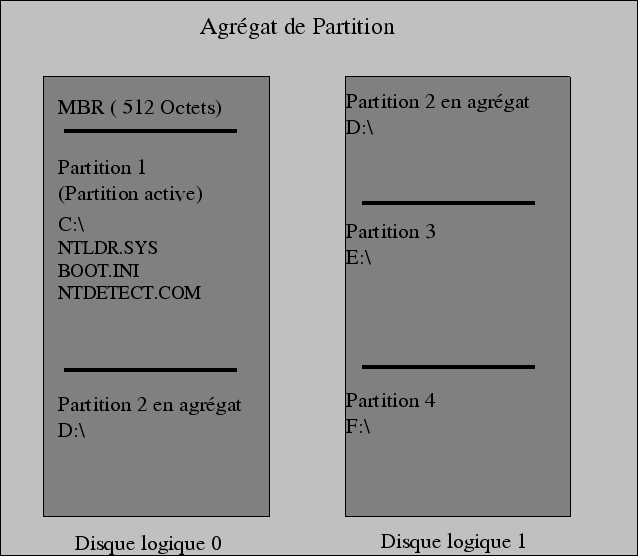
Module SystèmeLes ruches ont un fichier journal avec l'extension ".LOG" qui se trouve dans l'arborescence:
Onglet Performance
Bouton Modifier
Champ Taille Maximale du Registre
%SystemRoot%\SYSTEM32\CONFIG
%SystemRoot%\Profiles\nom_utilisateur
HKEY_LOCAL_MACHINE\SOFTWARE\CLASSES
HKEY_LOCAL_MACHINE\SOFTWARE\SYSTEM
HKEY_LOCAL_MACHINE\SYSTEM\CONTROLE_SET_001\CONTROL\SESSION_MANAGER\ENVIRONMENT
HKEY_LOCAL_MACHINE\SYSTEM\CURRENT_CONTROLE_SET\CONTROL\SECURITY_PIPE_SERVERS\
nom de la clef : WINREG
Valeur de la clef: 1
Type de clef:DWORD
HKEY_LOCAL_MACHINE\SOFTWARE\MICROSOFT\WINDOWSNT\CURRENT_VERSION\WINLOGON\
Nom de la clef: DONTDISPLAYLASTUSERNAME
Valeur de la clef: 1
Type de la clef: REG_SZ
HKEY_LOCAL_MACHINE\SYSTEM\CURRENT_CONTROLE_SET\CONTROL\FILESYSTEM\
Nom de la clef : WIN32FILESYSTEM
Valeur de la clef: 1
Type de clef: DWORD
HKEY_LOCAL_MACHINE\SYSTEM\CURRENT_CONTROLE_SET\SERVICES\BROWSER\PARAMETERS\
Nom de la clef: MaintainServerList
Valeur de la clef:
"Yes" pour faire croire que la machine est un contrôleur de domaine.Type de clef: DWORD
"No" pour interdire la participation aux élections.
"Auto" pour définir la valeur par défaut des postes Windows NT Server et Windows NT Station.
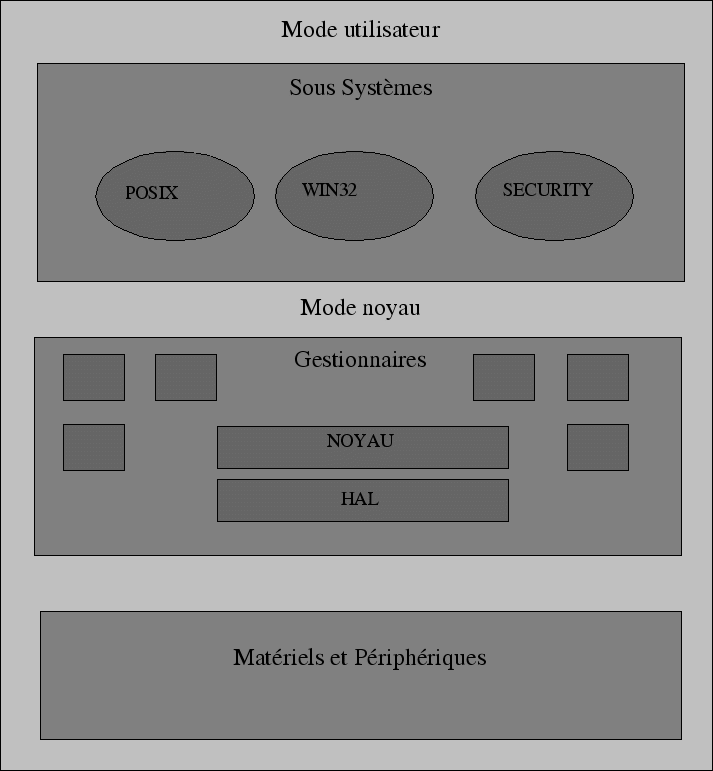

Démarrer
Exécuter
Activer l'option pour lancer une application dans une zone de mémoire différente. Cette option n'est accéssible que s'il existe déjà une NTVDM qui est ouverte.
Propriétés
Onglet Raccourcis
Les NTVDM sont configurables à l'aide des fichiers PIF dans lesquels se trouvent le chemin des fichiers AUTOEXEC.BAT et CONFIG.NT.C:\>START /SEPARATE chemin_application
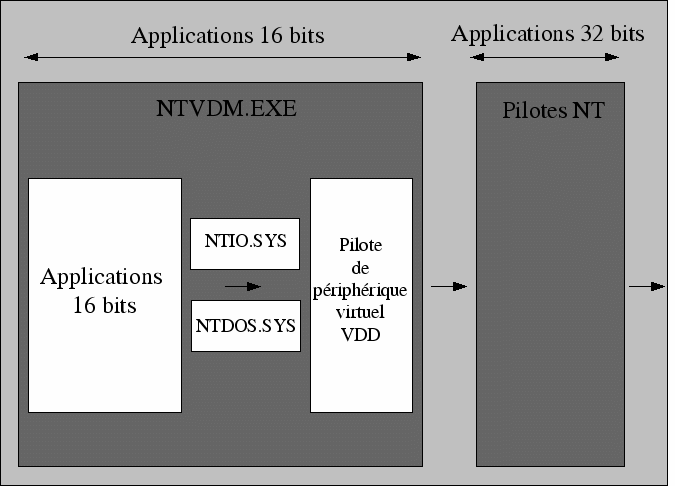
DEMARRER
EXECUTER
DCOMCNFG
Clic droit en haut à gauche de la fénêtre MS-DOS, sur le petit logo MS-DOS
Propriétés
La Console
Module Système
Onglet Performance
Booster
Clic droit sur la barre des tâches
Gestionnaire des tâches
Onglet Performance
Onglet Processus
Clic droit sur un processus
Propriété

Clic droit sur l'icône du Voisinage Réseau
Propriétés
Onglet Carte

Clic droit Voisinage Réseau
Propriété
Pour configurer le client DHCP sous Windows:Panneau de Configuration
Module Réseau
Module Réseau
Onglet Protocole
Protocole TCP/IP
Bouton Propriété
Onglet Adresse IP
Option "Obtenir une adresse IP par un serveur DHCP"
Panneau de Configuration
Module Réseau
Onglet Service
Bouton Ajouter
Panneau de ConfigurationLe Service Explorateur d'Ordinateurs
Module Réseau
Onglet Protocole
Protocole TCP/IP
Bouton Propriété
Onglet DNS

Clic droit sur le Voisinage RéseauLe Serveur RAS peut servir de passerelle ou de routeur (avec l'option "Accès ou pas à tout le réseau").
Propriété
Onglet Protocole
TCP/IP
Propriétés
Bouton Avancé


%SystemRoot%/System32/REPL/EXPORT/nom_fichier_a_dupliquer
%SystemRoot%/System32/REPL/IMPORT/nom_fichier_a_dupliquer